第7课 巧用形状突重点 教案 五上信息科技闽教版(2020)
文档属性
| 名称 | 第7课 巧用形状突重点 教案 五上信息科技闽教版(2020) |
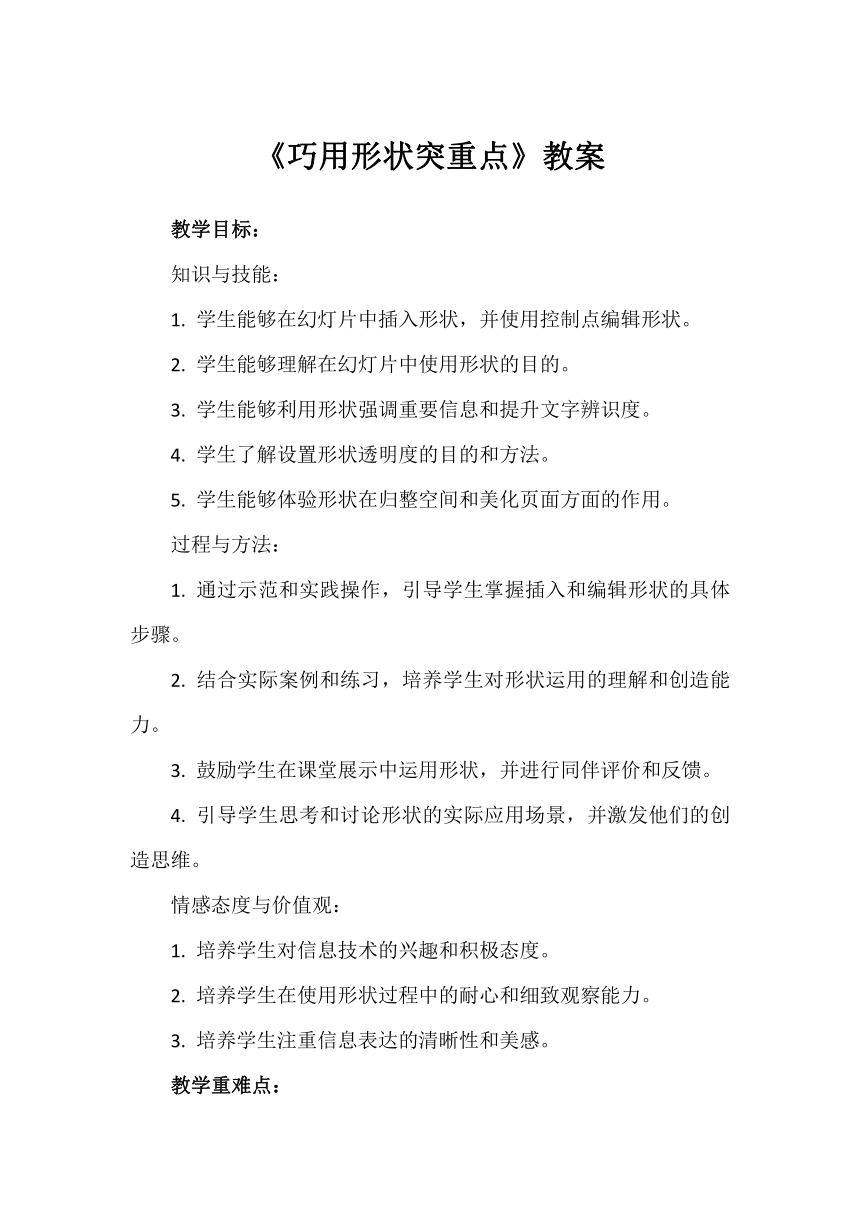
|
|
| 格式 | docx | ||
| 文件大小 | 13.6KB | ||
| 资源类型 | 教案 | ||
| 版本资源 | 闽教版 | ||
| 科目 | 信息技术(信息科技) | ||
| 更新时间 | 2024-01-27 08:26:48 | ||
图片预览
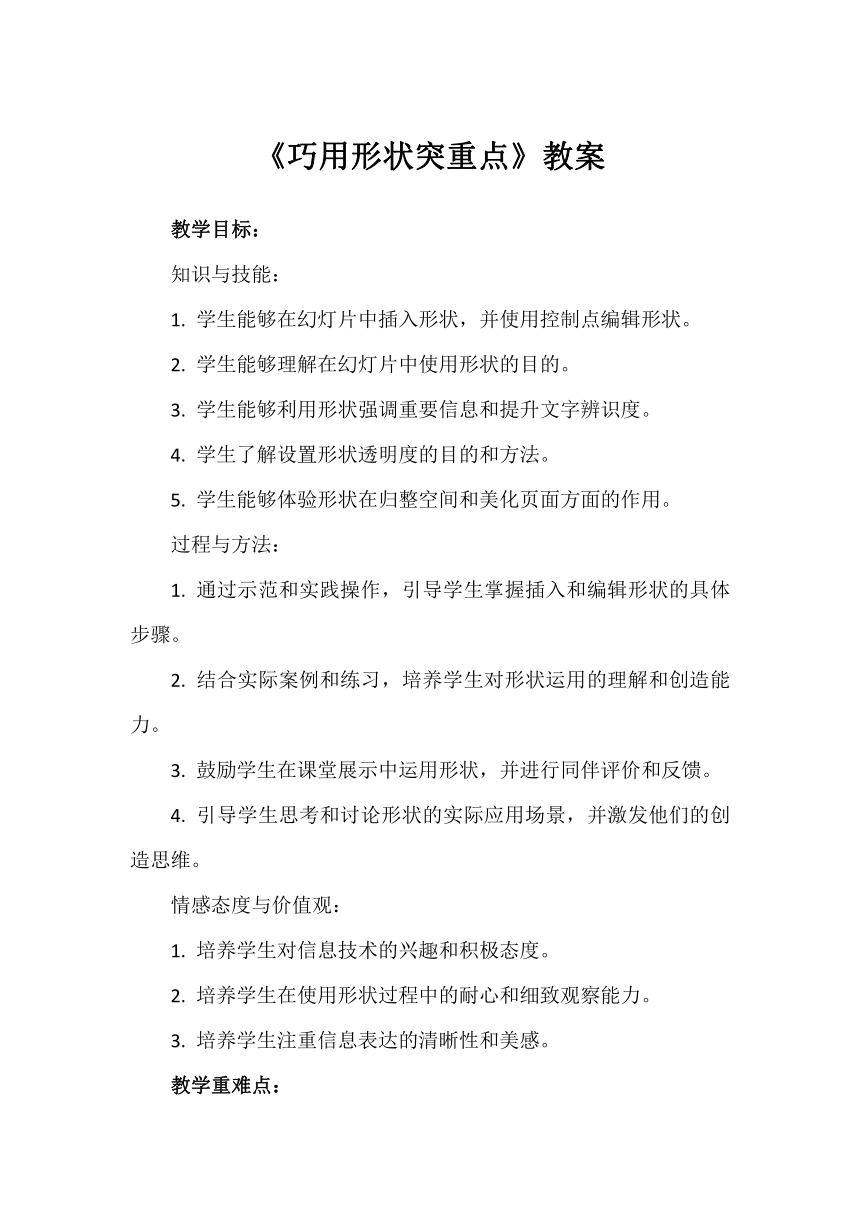


文档简介
《巧用形状突重点》教案
教学目标:
知识与技能:
1. 学生能够在幻灯片中插入形状,并使用控制点编辑形状。
2. 学生能够理解在幻灯片中使用形状的目的。
3. 学生能够利用形状强调重要信息和提升文字辨识度。
4. 学生了解设置形状透明度的目的和方法。
5. 学生能够体验形状在归整空间和美化页面方面的作用。
过程与方法:
1. 通过示范和实践操作,引导学生掌握插入和编辑形状的具体步骤。
2. 结合实际案例和练习,培养学生对形状运用的理解和创造能力。
3. 鼓励学生在课堂展示中运用形状,并进行同伴评价和反馈。
4. 引导学生思考和讨论形状的实际应用场景,并激发他们的创造思维。
情感态度与价值观:
1. 培养学生对信息技术的兴趣和积极态度。
2. 培养学生在使用形状过程中的耐心和细致观察能力。
3. 培养学生注重信息表达的清晰性和美感。
教学重难点:
教学重点:插入形状和控制点编辑形状的具体操作方法。
教学难点:理解形状的应用目的,灵活运用形状突出重点信息。
学情分析:
五年级学生的信息技术基础较为扎实,已经学习过幻灯片的基本操作。他们对于新颖的功能和效果比较感兴趣,但有些学生可能对于形状的具体运用和编辑还不太熟悉。在学生的生活经验中,他们可能已经接触过一些幻灯片展示,但对于如何利用形状优化展示效果还需要进一步指导和激发创造力。
教学过程:
一、导入
1. 向学生展示一系列演示文稿幻灯片,让他们仔细观察和思考每张幻灯片中是否使用了形状元素。
2. 引导学生参与讨论,探讨形状在幻灯片中的作用和用途,以及使用形状的目的和效果。
二、讲解插入形状和控制点编辑形状
1. 插入形状:
首先,打开幻灯片编辑模式,在工具栏中找到并选择“形状”选项。通常,它会以一个矩形或正方形的图标表示。
一旦选择了“形状”,你会看到一个下拉菜单,里面包含了各种不同的形状选项,如矩形、椭圆、箭头等。点击所需的形状,将会自动为你准备好要绘制的形状。
现在,将鼠标移动到幻灯片的适当位置,按住鼠标左键不放,然后拖动鼠标来绘制形状的大小。你可以按住Shift键来保持形状的纵横比例不变。
2. 控制点编辑形状:
一旦插入了形状,你可以通过控制点来编辑形状的大小、形状和角度,以满足你的设计需求。
控制点是形状边界上显示为小方框或小圆圈的点。它们位于形状的边缘或角落,并且可以用于调整形状的各个部分。
将鼠标移动到控制点上时,你会注意到鼠标指针的形状发生变化,表示可以对形状进行编辑。
通过点击控制点并拖动鼠标,你可以改变形状的大小和形状。根据不同的形状,你可能会看到不同数量和位置的控制点。调整这些控制点可以改变形状的外观。
如果你想旋转形状,可以将鼠标移动到形状的边缘或角落处,然后按住鼠标左键并旋转形状。一些形状可能具有特殊的旋转控制点,你可以直接拖动它们来旋转形状。
三、形状的应用目的
1. 引导学生思考在幻灯片中使用形状的目的。例如,形状可以用来强调重要信息、提高文字辨识度等。
2. 通过案例展示和讨论,让学生深入理解形状如何在幻灯片中突出关键信息,提升视觉效果,并激发学生的创造力。
四、形状透明度的设置
1. 形状透明度的概念和作用:
形状的透明度指的是形状的不透明程度或透明程度。通过调整形状的透明度,可以改变形状的可见度。
形状透明度的作用是在幻灯片中实现特定的视觉效果。例如,当你想在背景图片上叠加形状时,通过调整形状的透明度,可以使背景图片在形状上更加突出,同时保留一定的可见度。
2. 设置形状的透明度:
首先,选择你想要调整透明度的形状。你可以单击形状来选中它,或者按住Shift键并单击多个形状来选择多个形状。
一旦选择了形状,你会在屏幕上看到“格式”选项卡出现在工具栏上方的菜单栏中。点击“格式”选项卡,它包含了形状的各种格式设置选项。
在“格式”选项卡中,你会看到一个“形状样式”或“样式”面板。在该面板中,你应该能够找到一个“透明度”或“填充透明度”的选项。
点击“透明度”选项,你将看到一个滑动条或输入框,用于调整形状的透明度。通过拖动滑动条或输入透明度值,你可以改变形状的透明度。较低的值表示较高的透明度,而较高的值表示较低的透明度。
调整透明度时,你可以实时预览形状的变化,以便达到你想要的效果。
五、形状在归整空间和美化页面中的作用
1. 引导学生思考形状在幻灯片中归整空间和美化页面方面的作用。例如,形状可以用来划分不同的内容区域、创建导航按钮等。
2. 通过案例展示和讨论,让学生亲身体验形状在幻灯片中的实际应用,激发他们的创造力和想象力。
六、练习与展示
1. 提供一些练习题,让学生在幻灯片上插入形状,并运用控制点编辑形状、设置透明度等技巧。
2. 鼓励学生在课堂展示中展示自己设计的幻灯片,让同学们进行评价和反馈,以促进学生之间的互动和学习成果的分享。
七、总结与拓展
1. 总结本节课的学习内容和重点,强调形状在幻灯片制作中的重要性以及它们所能提供的增强视觉效果的能力。
2. 激发学生思考如何在其他场景中运用形状,拓展他们的创造思维,例如在海报设计、网站布局等方面。
板书设计:
插入形状和控制点编辑形状
形状的应用目的
利用形状强调重要信息和提升文字辨识度
设置形状透明度的目的和方法
形状在归整空间和美化页面中的作用
教学反思:
本节课通过结合实际案例和练习,让学生掌握了在幻灯片中插入形状和使用控制点编辑形状的具体操作方法。通过讨论和展示,学生理解了形状的应用目的,并能够运用形状突出重点信息和提升视觉效果。在教学过程中,学生积极参与,表现出较强的学习兴趣和创造能力。教学设计中的练习和展示环节,增强了学生的实践操作和表达能力。针对学生的不同水平和学习需求,通过个别辅导和同伴互助,确保了教学效果的提升。在今后的教学中,可以进一步拓展形状的应用场景,让学生更加灵活地运用形状,提高信息表达的效果和美感。
教学目标:
知识与技能:
1. 学生能够在幻灯片中插入形状,并使用控制点编辑形状。
2. 学生能够理解在幻灯片中使用形状的目的。
3. 学生能够利用形状强调重要信息和提升文字辨识度。
4. 学生了解设置形状透明度的目的和方法。
5. 学生能够体验形状在归整空间和美化页面方面的作用。
过程与方法:
1. 通过示范和实践操作,引导学生掌握插入和编辑形状的具体步骤。
2. 结合实际案例和练习,培养学生对形状运用的理解和创造能力。
3. 鼓励学生在课堂展示中运用形状,并进行同伴评价和反馈。
4. 引导学生思考和讨论形状的实际应用场景,并激发他们的创造思维。
情感态度与价值观:
1. 培养学生对信息技术的兴趣和积极态度。
2. 培养学生在使用形状过程中的耐心和细致观察能力。
3. 培养学生注重信息表达的清晰性和美感。
教学重难点:
教学重点:插入形状和控制点编辑形状的具体操作方法。
教学难点:理解形状的应用目的,灵活运用形状突出重点信息。
学情分析:
五年级学生的信息技术基础较为扎实,已经学习过幻灯片的基本操作。他们对于新颖的功能和效果比较感兴趣,但有些学生可能对于形状的具体运用和编辑还不太熟悉。在学生的生活经验中,他们可能已经接触过一些幻灯片展示,但对于如何利用形状优化展示效果还需要进一步指导和激发创造力。
教学过程:
一、导入
1. 向学生展示一系列演示文稿幻灯片,让他们仔细观察和思考每张幻灯片中是否使用了形状元素。
2. 引导学生参与讨论,探讨形状在幻灯片中的作用和用途,以及使用形状的目的和效果。
二、讲解插入形状和控制点编辑形状
1. 插入形状:
首先,打开幻灯片编辑模式,在工具栏中找到并选择“形状”选项。通常,它会以一个矩形或正方形的图标表示。
一旦选择了“形状”,你会看到一个下拉菜单,里面包含了各种不同的形状选项,如矩形、椭圆、箭头等。点击所需的形状,将会自动为你准备好要绘制的形状。
现在,将鼠标移动到幻灯片的适当位置,按住鼠标左键不放,然后拖动鼠标来绘制形状的大小。你可以按住Shift键来保持形状的纵横比例不变。
2. 控制点编辑形状:
一旦插入了形状,你可以通过控制点来编辑形状的大小、形状和角度,以满足你的设计需求。
控制点是形状边界上显示为小方框或小圆圈的点。它们位于形状的边缘或角落,并且可以用于调整形状的各个部分。
将鼠标移动到控制点上时,你会注意到鼠标指针的形状发生变化,表示可以对形状进行编辑。
通过点击控制点并拖动鼠标,你可以改变形状的大小和形状。根据不同的形状,你可能会看到不同数量和位置的控制点。调整这些控制点可以改变形状的外观。
如果你想旋转形状,可以将鼠标移动到形状的边缘或角落处,然后按住鼠标左键并旋转形状。一些形状可能具有特殊的旋转控制点,你可以直接拖动它们来旋转形状。
三、形状的应用目的
1. 引导学生思考在幻灯片中使用形状的目的。例如,形状可以用来强调重要信息、提高文字辨识度等。
2. 通过案例展示和讨论,让学生深入理解形状如何在幻灯片中突出关键信息,提升视觉效果,并激发学生的创造力。
四、形状透明度的设置
1. 形状透明度的概念和作用:
形状的透明度指的是形状的不透明程度或透明程度。通过调整形状的透明度,可以改变形状的可见度。
形状透明度的作用是在幻灯片中实现特定的视觉效果。例如,当你想在背景图片上叠加形状时,通过调整形状的透明度,可以使背景图片在形状上更加突出,同时保留一定的可见度。
2. 设置形状的透明度:
首先,选择你想要调整透明度的形状。你可以单击形状来选中它,或者按住Shift键并单击多个形状来选择多个形状。
一旦选择了形状,你会在屏幕上看到“格式”选项卡出现在工具栏上方的菜单栏中。点击“格式”选项卡,它包含了形状的各种格式设置选项。
在“格式”选项卡中,你会看到一个“形状样式”或“样式”面板。在该面板中,你应该能够找到一个“透明度”或“填充透明度”的选项。
点击“透明度”选项,你将看到一个滑动条或输入框,用于调整形状的透明度。通过拖动滑动条或输入透明度值,你可以改变形状的透明度。较低的值表示较高的透明度,而较高的值表示较低的透明度。
调整透明度时,你可以实时预览形状的变化,以便达到你想要的效果。
五、形状在归整空间和美化页面中的作用
1. 引导学生思考形状在幻灯片中归整空间和美化页面方面的作用。例如,形状可以用来划分不同的内容区域、创建导航按钮等。
2. 通过案例展示和讨论,让学生亲身体验形状在幻灯片中的实际应用,激发他们的创造力和想象力。
六、练习与展示
1. 提供一些练习题,让学生在幻灯片上插入形状,并运用控制点编辑形状、设置透明度等技巧。
2. 鼓励学生在课堂展示中展示自己设计的幻灯片,让同学们进行评价和反馈,以促进学生之间的互动和学习成果的分享。
七、总结与拓展
1. 总结本节课的学习内容和重点,强调形状在幻灯片制作中的重要性以及它们所能提供的增强视觉效果的能力。
2. 激发学生思考如何在其他场景中运用形状,拓展他们的创造思维,例如在海报设计、网站布局等方面。
板书设计:
插入形状和控制点编辑形状
形状的应用目的
利用形状强调重要信息和提升文字辨识度
设置形状透明度的目的和方法
形状在归整空间和美化页面中的作用
教学反思:
本节课通过结合实际案例和练习,让学生掌握了在幻灯片中插入形状和使用控制点编辑形状的具体操作方法。通过讨论和展示,学生理解了形状的应用目的,并能够运用形状突出重点信息和提升视觉效果。在教学过程中,学生积极参与,表现出较强的学习兴趣和创造能力。教学设计中的练习和展示环节,增强了学生的实践操作和表达能力。针对学生的不同水平和学习需求,通过个别辅导和同伴互助,确保了教学效果的提升。在今后的教学中,可以进一步拓展形状的应用场景,让学生更加灵活地运用形状,提高信息表达的效果和美感。
